Google aktualizuje svůj prohlížeč Chrome poměrně často. V době psaní tohoto tipu však stále neexistuje žádné nastavení pro nastavení limitu velikosti mezipaměti. Ale mezipaměť se může velmi zvětšit, pokud není pravidelně mazána. Možná budete velmi překvapeni, když zjistíte, kolik místa keš zabírá. Například v současné době moje mezipaměť prohlížeče zabírá 423 MB. Souhlaste, že to není příliš malé číslo. Ve výchozím nastavení je celá mezipaměť umístěna ve složce "C:\Users\(Uživatel)\AppData\Local\Google\Chrome\User Data\Default", kde "(Uživatel)" je váš uživatel. Stačí se podívat na velikost této složky.
Velikost samozřejmě můžete omezit pomocí speciálních parametrů, které je potřeba zapsat do zástupce pro spuštění, ale není to zrovna to, co bychom chtěli. Pokud máte zájem, můžete to provést pomocí následujících parametrů: –disk-cache-dir=”c:\cache” –disk-cache-size=102345678. Kde parametr „–disk-cache-dir“ určuje umístění mezipaměti. A parametr „–disk-cache-size“ je maximální velikost v bajtech.
Poznámka: Pokud máte problémy se zobrazováním svých oblíbených stránek, vyplatí se také vymazat mezipaměť. Aniž bychom zacházeli do technických podrobností, hlavním problémem je, že některé prvky webu byly aktualizovány, ale prohlížeč při načítání webu stále načítá prvky z mezipaměti.
Zobrazení mezipaměti pomocí "about:cache"
Existuje několik různých způsobů, jak zobrazit mezipaměť. Samotný prohlížeč má speciální příkaz pro prohlížení mezipaměti. Do adresního řádku napište „about:cache“ (bez uvozovek a bez mezer, ale s dvojtečkou). Obsah mezipaměti se zobrazí v okně prohlížeče. Pokud máte dostatečně velkou mezipaměť, může tato operace nějakou dobu trvat. Samozřejmě to není nejpohodlnější způsob zobrazení a je vhodnější pro technicky zdatné uživatele. Ale přesto je to stále cesta.
Vymažte mezipaměť z prohlížeče
Mezipaměť můžete na určitou dobu vymazat z panelu nástrojů Chrome.
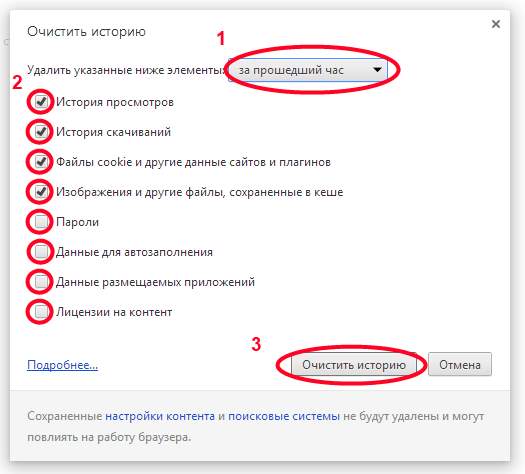
- Otevřete rozevírací nabídku. Ikona tří pruhů
- Najeďte myší na "Nástroje"
- Vyberte "Smazat údaje o prohlížení..."
- V zobrazené nabídce vyberte období, pro které chcete data vymazat
- Vyberte data, která chcete vymazat. U dat, která chcete uložit, zrušte zaškrtnutí políček.
- Klikněte na tlačítko "Vymazat historii".
Zobrazení mezipaměti pomocí ChromeCacheView společnosti NirSoft
ChromeCacheView je malý bezplatný nástroj, který vám umožňuje prohlížet a selektivně kopírovat položky mezipaměti prohlížeče Chrome. Umožňuje také zobrazit informace o každém souboru mezipaměti. Tento nástroj si můžete stáhnout z tohoto odkazu. Program nevyžaduje instalaci a funguje skvěle na Windows XP, Vista a 7.

